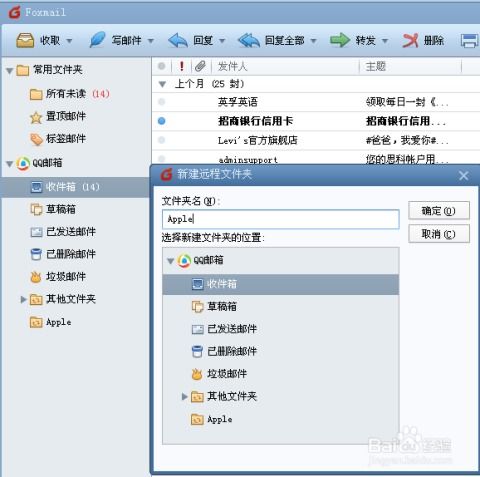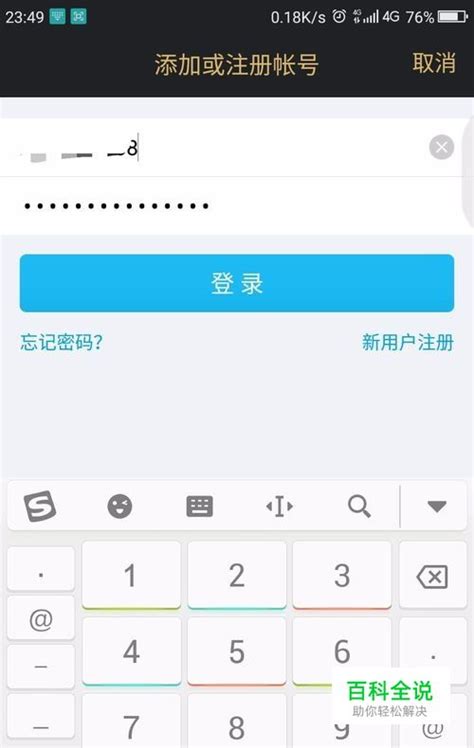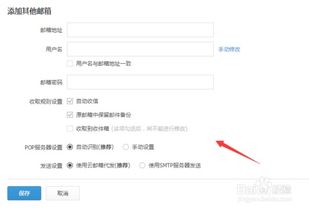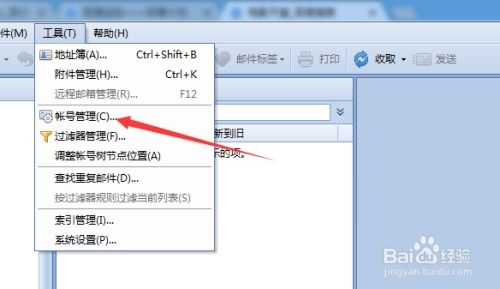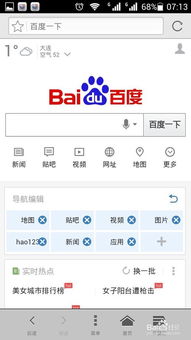如何在Foxmail中添加多个邮箱账号?
Foxmail软件如何添加多个邮箱账号

在当今信息爆炸的时代,电子邮件成为了我们日常工作、学习和生活中不可或缺的重要工具。为了更高效地管理多个电子邮箱账户,许多用户选择了功能强大且易用的邮件客户端软件,Foxmail便是其中的佼佼者。本文将详细介绍如何在Foxmail中添加多个邮箱账号,帮助你实现邮件的集中管理和高效处理。

一、Foxmail软件简介
Foxmail是一款知名的电子邮件客户端软件,由腾讯公司开发。它支持多种邮件协议,如POP3、IMAP等,允许用户在不同的邮件服务器之间自由切换。同时,Foxmail提供了丰富的邮件管理功能,如智能分类、标签管理、邮件归档等,极大地方便了用户的邮件处理工作。此外,Foxmail还支持邮件过滤、垃圾邮件识别等功能,有效提高了邮件的安全性和可靠性。

二、准备工作
在添加多个邮箱账号之前,你需要确保已经安装了Foxmail软件,并且具备一个或多个有效的电子邮箱账户。如果你的电脑尚未安装Foxmail,可以前往腾讯官网或各大软件下载平台下载并安装。

三、添加多个邮箱账号的步骤
方法一:快速添加邮箱账号
1. 打开Foxmail软件:
首先,双击桌面上的Foxmail图标,启动Foxmail软件。如果你已经设置了开机自启动,也可以直接在任务栏中找到Foxmail的图标并点击打开。
2. 进入账号管理页面:
在Foxmail的主界面中,点击左上角的菜单按钮。这个按钮通常是一个“三”字形图标,位于界面的左上角。在弹出的菜单中,选择“账号管理”选项,进入账号管理页面。
3. 点击新建按钮:
在账号管理页面中,你可以看到当前已经添加的邮箱账号列表。要添加新的邮箱账号,点击左下角的“新建”按钮。此时,系统会弹出一个新的窗口,用于输入新邮箱的账号和密码。
4. 输入账号和密码:
在新建账号窗口中,你需要输入新邮箱的账号和密码。请确保输入的账号和密码准确无误,以免导致登录失败。如果你的邮箱账号使用了特殊的登录方式(如二次验证),你可能还需要输入额外的验证码或密码。
5. 选择邮箱格式(可选):
在部分情况下,Foxmail会要求你选择一个已有的邮箱格式。这通常是为了帮助软件更准确地识别你的邮箱类型,并自动配置相应的服务器设置。你可以根据提示选择一个合适的邮箱格式,或者点击“跳过”按钮手动设置。
6. 完成添加:
输入完账号和密码后,点击窗口下方的“创建”按钮,系统会尝试登录你的邮箱账号。如果登录成功,你会看到一条提示信息,告诉你新账号已经成功添加。此时,你可以回到账号管理页面,查看所有已添加的邮箱账号。
方法二:手动添加邮箱账号
除了快速添加方式外,Foxmail还支持手动添加邮箱账号。这种方式更适合那些需要自定义服务器设置或希望更深入地了解邮箱配置的用户。以下是手动添加邮箱账号的步骤:
1. 打开Foxmail软件并进入账号管理页面:
与方法一相同,首先打开Foxmail软件,并点击左上角的菜单按钮,选择“账号管理”选项。
2. 点击新建按钮:
在账号管理页面中,点击左下角的“新建”按钮,进入新建账号窗口。
3. 选择手动设置:
在新建账号窗口中,你会看到一个“登录邮箱”的输入框。在这个输入框的下方,有一个“手动设置”的选项。点击这个选项,进入手动设置页面。
4. 输入邮箱账号和密码:
在手动设置页面中,你需要输入邮箱账号和密码。与快速添加方式不同的是,这里你需要手动配置服务器的相关信息。
5. 配置服务器信息:
根据你的邮箱类型(如POP3、IMAP等),你需要输入相应的服务器地址、端口号、加密方式等信息。这些信息通常可以在你的邮箱服务提供商的官方网站上找到。如果你不确定这些信息,可以联系邮箱服务提供商或参考相关帮助文档。
6. 测试连接:
在配置完服务器信息后,点击“测试连接”按钮,系统会尝试连接你的邮箱服务器。如果连接成功,你会看到一条提示信息,告诉你测试已经通过。
7. 完成添加:
测试通过后,点击窗口下方的“创建”按钮,系统会正式添加你的邮箱账号。添加完成后,你可以回到账号管理页面,查看所有已添加的邮箱账号。
四、管理多个邮箱账号
在成功添加多个邮箱账号后,你可以在Foxmail中同时管理这些账号。以下是一些常用的管理操作:
1. 切换账号:
在Foxmail的主界面中,你可以通过点击左上角的账号图标或在下拉菜单中选择不同的账号来切换当前操作的邮箱账号。
2. 查看邮件:
在切换账号后,你可以在收件箱中查看该账号的邮件。Foxmail会自动将不同账号的邮件分开显示,方便你进行查看和管理。
3. 发送邮件:
在撰写邮件时,你可以选择要使用的邮箱账号作为发件人。这样,你就可以根据需要选择不同的账号来发送邮件了。
4. 删除或修改账号:
如果你不再需要使用某个邮箱账号,或者需要修改账号的信息(如密码、服务器设置等),你可以在账号管理页面中找到该账号,并点击相应的删除或修改按钮进行操作。
五、注意事项
1. 保护账号安全:
在添加和管理多个邮箱账号时,请务必注意账号的安全。不要将账号和密码泄露给他人,也不要在不安全的网络环境下使用Foxmail。
2. 定期更新软件:
为了保持软件的稳定性和,安全性请定期更新Foxmail软件。你可以在腾讯官网或Foxmail的官方网站mail上查看最新的软件版本,并按照提示进行更新。
3. 备份邮件数据:
在长期使用Fox的过程中,你可能会积累大量的邮件数据。为了保护这些数据的安全,请定期备份你的邮件数据。你可以将邮件导出为本地文件或存储在云存储服务中。
通过本文的介绍,相信你已经了解了如何在Foxmail中添加多个邮箱账号,并掌握了基本的账号管理方法。希望这些信息能够帮助你更高效地管理邮件,提升工作效率。
- 上一篇: 揭秘!那首让你思考“如果今天做不了你的唯一”是哪首歌?
- 下一篇: 如何开始制作你的第一个PPT
-
 如何申请并注册Foxmail邮箱账号?新闻资讯02-13
如何申请并注册Foxmail邮箱账号?新闻资讯02-13 -
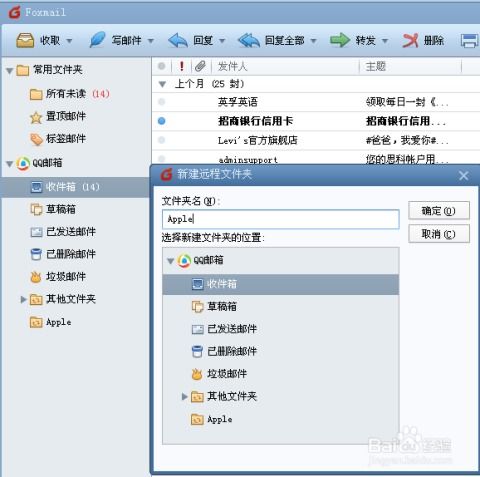 掌握技巧:如何在Foxmail中按发件人高效分类邮件新闻资讯10-31
掌握技巧:如何在Foxmail中按发件人高效分类邮件新闻资讯10-31 -
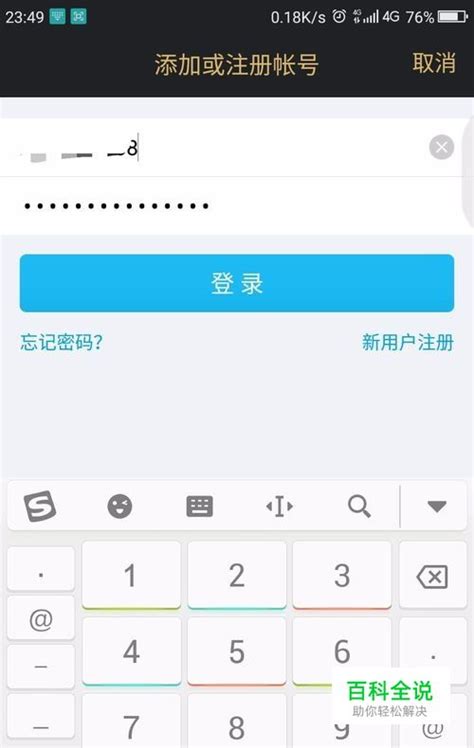 掌握快速添加或注册全新QQ账号的实用指南新闻资讯04-30
掌握快速添加或注册全新QQ账号的实用指南新闻资讯04-30 -
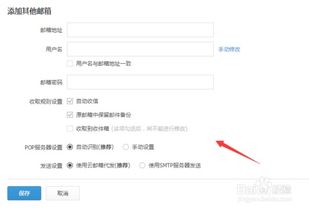 阿里云邮箱轻松整合多账户,一键添加其他邮箱新闻资讯10-31
阿里云邮箱轻松整合多账户,一键添加其他邮箱新闻资讯10-31 -
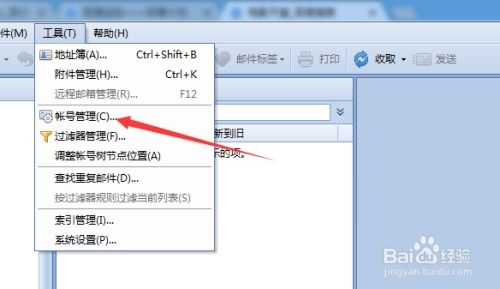
-
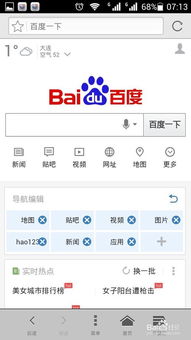 如何让百度首页显示并添加你的常用网址?新闻资讯12-01
如何让百度首页显示并添加你的常用网址?新闻资讯12-01